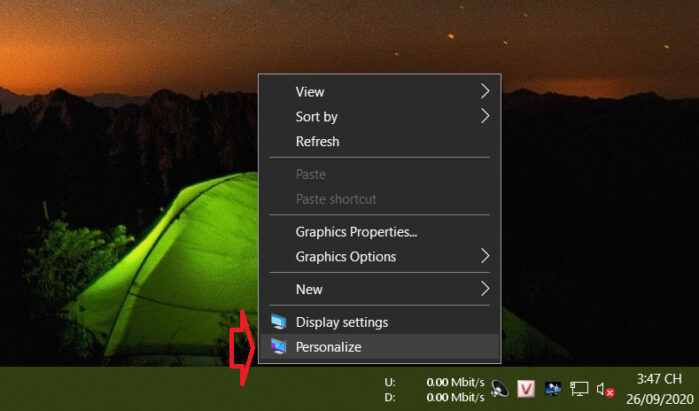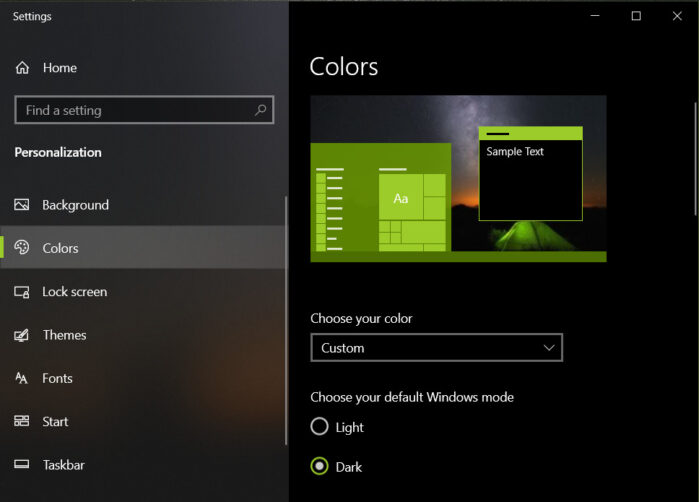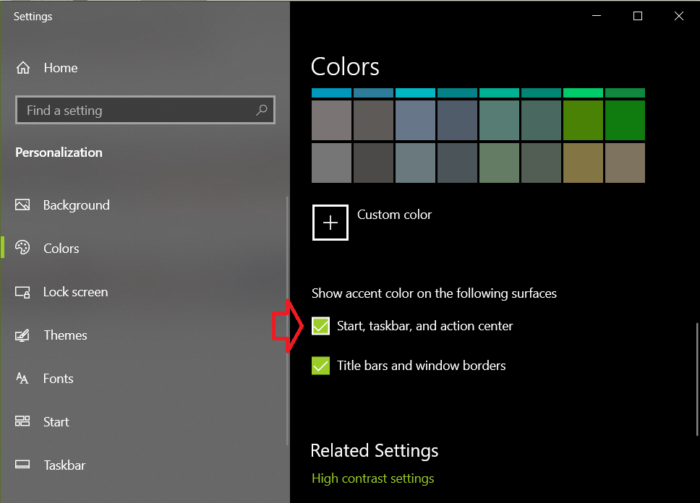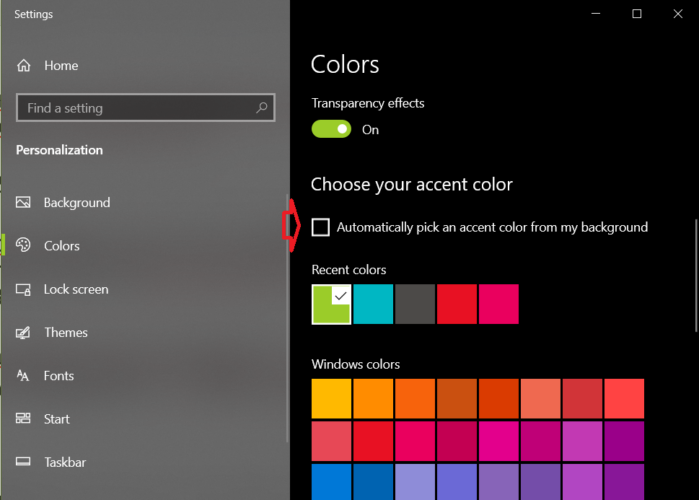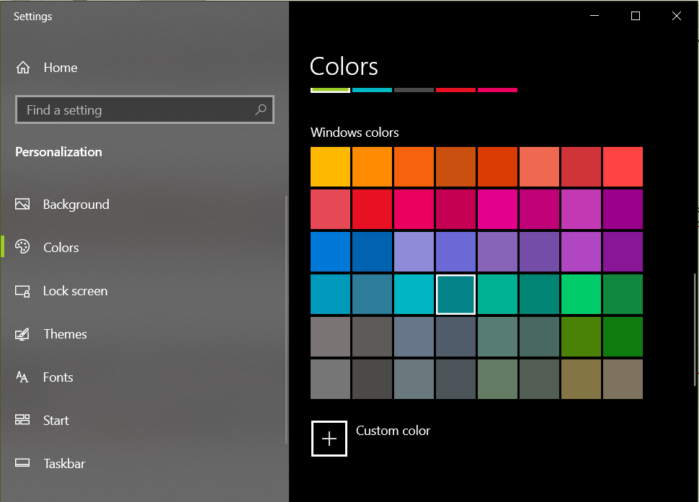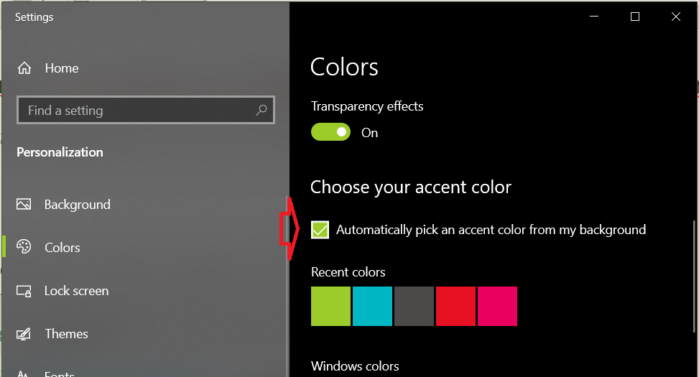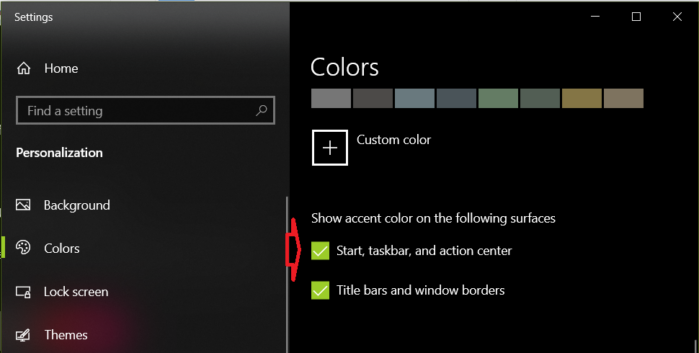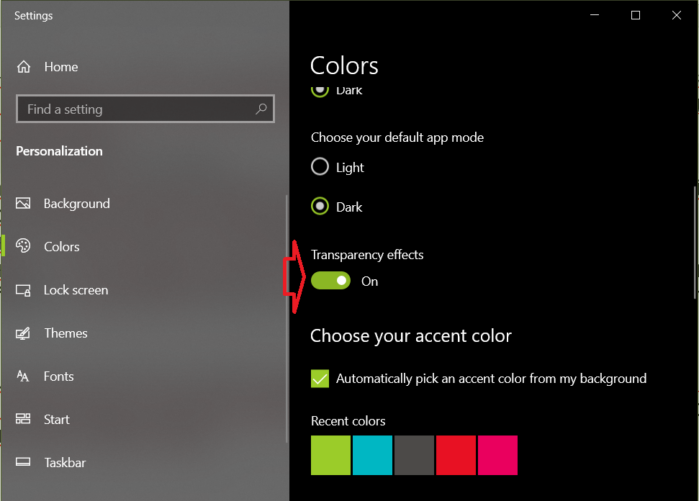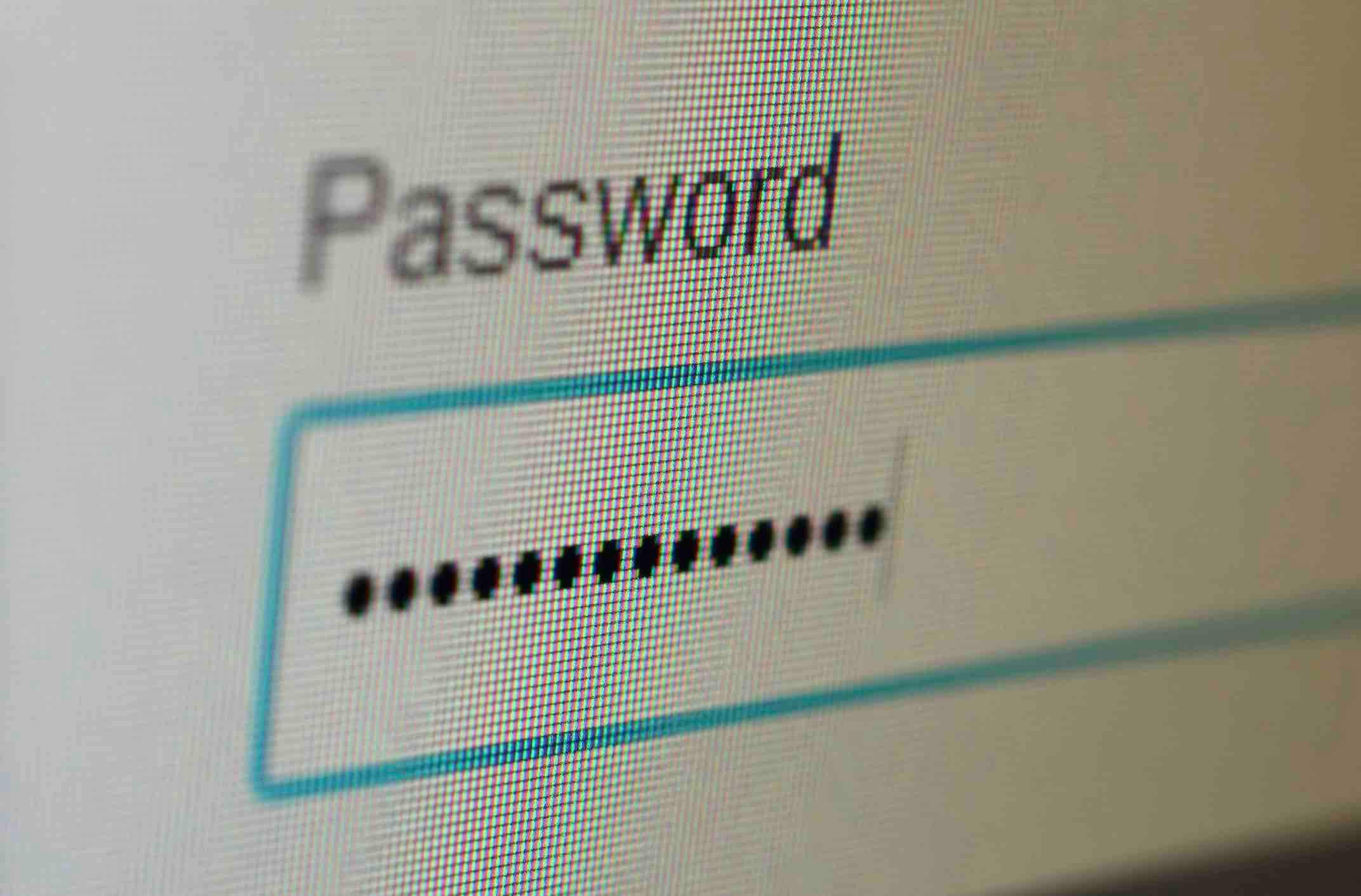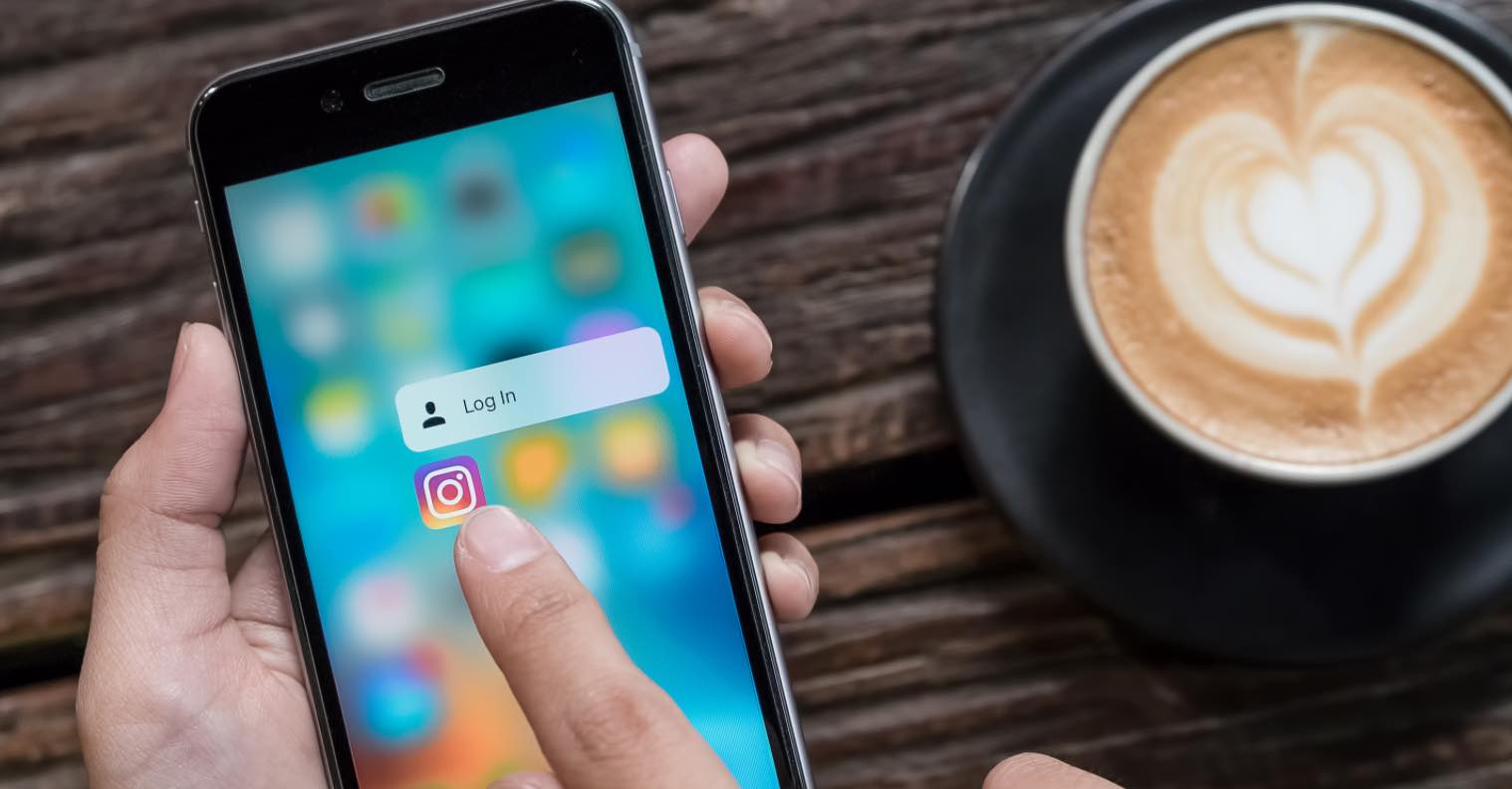Cách tùy biến màu sắc thanh tác vụ trong máy tính Windows 10
Thanh taskbar trên Windows 10 có khả năng tùy biến rất cao, bạn có thể làm ẩn hoặc hiện hộp tìm kiếm, căn giữa cho các biểu tượng, làm trong suốt thanh tác vụ… Hay đơn giản nhất là chỉnh sửa màu sắc của Taskbar theo ý của riêng bạn.
Có rất nhiều điều mà chúng ta có thể làm với taskbar, bạn có thể kết hợp nhiều thủ thuật mình đã hướng dẫn trong các bài viết khác để tùy biến máy tính Windows theo phong cách của riêng bạn. Trong bài viết này mình sẽ hướng dẫn các bạn cách đổi màu cho thanh tác vụ Win 10, hãy cùng theo dõi nhé.
Thay đổi màu sắc thanh Taskbar theo mong muốn của bạn
Bước 1. Bạn nhấn chuột phải vào khoảng trống trên màn hình Desktop và chọn Personalize.
Bước 2. Lúc này sẽ xuất hiện một cửa sổ mới, bạn nhấn vào Colors trong danh sách tùy chọn bên trái.
Bước 3. Trong phần cửa sổ bên phải, bạn tích chọn hộp kiểm Start, taskbar, and action center (Áp dụng màu cho các đối tượng này).
Bước 4. Sau đó bỏ chọn hộp kiểm tùy chọn Automatically pick an accent color from my background (Tự động thay đổi màu theo hình nền).
Bước 5. Cuối cùng bạn lựa chọn màu sắc cho thanh taskbar bằng cách sử dụng bảng màu trong mục Windows colors. Nếu không, bạn có thể định màu tự chọn khi nhấn vào tùy chọn Custom color.
Tùy biến màu sắc thanh Taskbar theo hình nền
Nếu bạn muốn màu sắc thanh tác vụ phong phú, thay đổi theo hình nền máy tính của mình thì có thể sử dụng phương pháp này.
Bước 1. Bạn truy cập vào Colors theo cách bên trên.
Bước 2. Trong phần cửa sổ bên phải, bạn tìm và tích chọn 2 hộp kiểm như sau:
Automatically pick an accent color from my background
Và:
Show color on Start, taskbar, and action center
Từ giờ trở đi, mỗi khi máy tính được khoắc hình nền mới thì thanh tác vụ cũng đổi màu sắc theo. Sẽ rất tuyệt vời khi bạn kết hợp với bộ hình nền yêu thích tự động thay đổi.
Làm mờ thanh Taskbar
Khi bạn muốn màu sắc thanh taskbar bớt gay gắt hơn và tuôn theo những thiết lập ở bên trên, bạn có thể chọn làm mở nó.
Bước 1. Bạn cũng truy cập vào Colors theo hướng dẫn ở bên trên.
Bước 2. Trong phần cửa sổ bên phải, bạn tích chọn hộp kiểm Transparent effects. (Trước đây là Make Start, taskbar, and action center transparent)
Kết lại
Như các bạn có thể thấy, để thay đổi màu sắc thanh tác vụ của Windows 10 theo ý thích rất đơn giản. Nếu bạn có phương pháp nào khác hoặc muốn góp ý cho bài viết này thì hãy comment ở bên dưới nhé. Đừng quên tham khảo những thủ thuật khác với taskbar Win 10 mình đã chia sẻ trên blog.
Cuối cùng, rất mong các bạn sẽ thực hiện thành công!